Tips ubah default PDF Reader di Windows 10

Ilustrasi logo PDF © 2015 mzstatistic.com
Techno.id - Selain berfungsi sebagai web browser, Microsoft Edge pada Windows 10 juga dapat difungsikan sebagai default PDF Reader. Dengan Microsoft Edge Anda tak perlu repot-repot menginstal aplikasi lainnya untuk membuka dan membaca file berformat PDF.
Namun, tak semua orang nyaman menggunakan default PDF Reader pada Windows 10 tersebut. Ada beberapa orang yang lebih suka menggunakan aplikasi terpisah seperti PDF Reader standar untuk membuka dan membaca file berformat PDF.
Nah, apakah Anda juga salah satu orang yang cukup nyaman menggunakan aplikasi PDF Reader tersendiri ketimbang Microsoft Edge? Jika iya, maka berikut adalah langkah-langkah mudah untuk mengubah default PDF Reader di Windows 10 seperti Techno.id kutip dari HowToGeek (28/12/15).
Perlu Anda ketahui, mengubah default PDF Reader di Windows 10 bisa dilakukan dengan dua cara yakni melalui File Explorer dan Control Panel. Nah, untuk pertama kami akan berikan langkah-langkah mengubah default PDF Reader di Windows 10 yang melalui File Explorer.
Buka File Explore Anda dan arahkan ke folder yang berisi file PDF. Klik kanan pada file dan pilih Open With lalu Choose Another App.

Setelah itu, akan muncul pop up seperti di bawah ini.

Ada dua pilihan cara yang bisa Anda pilih untuk mengatur defaul PDF Reader yakni memilih program hanya untuk satu kali saja atau Anda juga dapat memilih selalu menggunakan aplikasi pembaca file PDF yang Anda kehendaki.
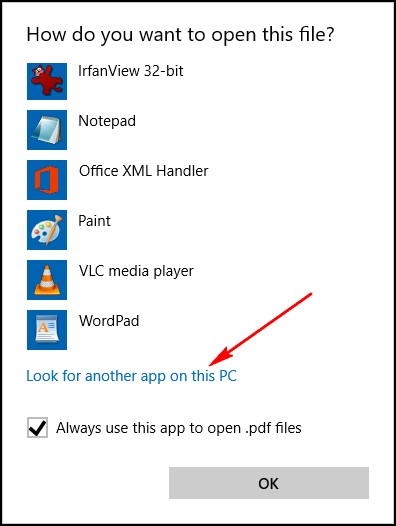
Selanjutnya, akan muncul beberapa aplikasi pembaca PDF yang bisa Anda gunakan. Nah, jika aplikasi yang Anda maksud tidak ada maka Anda bisa mencarinya melalui Look for another app on this PC.
RECOMMENDED ARTICLE
HOW TO
-

Trik jitu bersihkan port audio iPhone dari debu tanpa merusak, ternyata segampang ini
-

Cara terbaru buka dan mengonversi file gambar HEIC ke JPEG di Windows 10 atau 11, gampang ternyata
-

Cara terbaru buka WhatsApp saat bermain game tanpa menutup aplikasi, ini fitur yang dibutuhkan
-

Cara mengunci chat WhatsApp (WA) dengan fingerprint atau screenlock, biar rahasia tetap aman
-

6 Cara terbaru memperbaiki Microsoft Word di Windows 10/11 yang menghapus teks dengan sendirinya
TECHPEDIA
-

Bisakah dapat Robux di Roblox secara gratis? Ini 10 faktanya agar tidak tergoda penipu
-

Detik-detik gelombang radio lawan sensor Jepang dan siarkan proklamasi kemerdekaan RI ke penjuru dunia
-

8 Penyebab charger ponsel mudah panas, jangan pakai adaptor abal-abal yang berbahaya!
-

Cara kerja peringatan dini tsunami Jepang, bisa deteksi bencana 10-20 detik sebelum datang
-

5 Tanggal Steam Sale paling populer yang termurah, game harga ratusan ribu bisa dapat diskon 90%
LATEST ARTICLE
HOW TO Selengkapnya >
-
![Trik jitu bersihkan port audio iPhone dari debu tanpa merusak, ternyata segampang ini]()
Trik jitu bersihkan port audio iPhone dari debu tanpa merusak, ternyata segampang ini
-
![Cara terbaru buka dan mengonversi file gambar HEIC ke JPEG di Windows 10 atau 11, gampang ternyata]()
Cara terbaru buka dan mengonversi file gambar HEIC ke JPEG di Windows 10 atau 11, gampang ternyata
-
![Cara terbaru buka WhatsApp saat bermain game tanpa menutup aplikasi, ini fitur yang dibutuhkan]()
Cara terbaru buka WhatsApp saat bermain game tanpa menutup aplikasi, ini fitur yang dibutuhkan
-
![Cara mengunci chat WhatsApp (WA) dengan fingerprint atau screenlock, biar rahasia tetap aman]()
Cara mengunci chat WhatsApp (WA) dengan fingerprint atau screenlock, biar rahasia tetap aman


















